|
TIME TO LOVE


Ringrazio Gerrie per l'invito a tradurre i suoi tutorial in italiano.

qui puoi trovare qualche risposta ai tuoi dubbi.
Se l'argomento che ti interessa non è presente, ti prego di segnalarmelo.
Questo tutorial è stato realizzato con PSP14 e tradotto con PSP17 e PSP12,
ma può essere realizzato anche con le altre versioni di PSP.
Dalla versione X4, il comando Immagine>Rifletti è stato sostituito con Immagine>Capovolgi in orizzontale,
e il comando Immagine>Capovolgi con Immagine>Capovolgi in verticale.
Nelle versioni X5 e X6, le funzioni sono state migliorate rendendo disponibile il menu Oggetti.
Con la nuova versione X7, sono tornati Rifletti>Capovolgi, ma con nuove varianti.
Vedi la scheda sull'argomento qui
 traduzione in francese/traduction en français qui/ici traduzione in francese/traduction en français qui/ici
 traduzione in inglese/english translation qui traduzione in inglese/english translation qui
 le vostre versioni qui/ici le vostre versioni qui/ici
Occorrente per realizzare questo tutorial:
Materiale qui
Per i tubes grazie K@rine, Clo, APSPDevil, Stirner, Beatriz.
(in questa pagina trovi i links ai siti dei creatori dei materiali.
Filtri
in caso di dubbi, ricorda di consultare la mia sezione filtri qui
Filters Unlimited 2.0 qui
&<Bkg Kaleidoscope> - Quad Flip (da importare in Unlimited) qui
Mehdi - Wavy Lab, Sorting tiles qui
Alien Skin Eye Candy 5 Impact - Perspective Shadow qui
Mura's Meister - Perspective Tiling qui
Toadies - What are you qui
Simple qui
Filter Factory Gallery C - Versa Tile qui
I filtri Toadies, Simple e Factory Gallery si possono usare da soli o importati in Filters Unlimited
(come fare vedi qui)
Se un filtro fornito appare con questa icona  deve necessariamente essere importato in Filters Unlimited. deve necessariamente essere importato in Filters Unlimited.

non esitare a cambiare modalità di miscelatura e opacità secondo i colori utilizzati.
Nelle ultime versioni di PSP non c'è il gradiente di primo piano/sfondo (Corel_06_029)
Puoi usare i gradienti delle versioni precedenti.
Trovi qui i gradienti Corel X.
Metti il preset  nella cartella del filtro Alien Skin Eye Candy 5 Impact>Settings>Shadow. nella cartella del filtro Alien Skin Eye Candy 5 Impact>Settings>Shadow.
Cliccando sul file una o due volte (a seconda delle tue impostazioni),
automaticamente il preset si installerà nella cartella corretta.
perchè uno o due clic vedi qui
1. Imposta il colore di primo piano con #d6dae9,
e il colore di sfondo con #152a34.
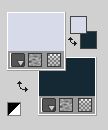
Passa il colore di primo piano a Gradiente di primo piano/sfondo, stile Rettangolare.
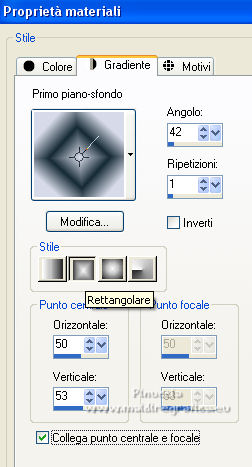
2. Apri una nuova immagine trasparente 850 x 600 pixels.
Riempi  l'immagine trasparente con il gradiente. l'immagine trasparente con il gradiente.
3. Effetti>Plugins>Mehdi - Wavy lab
Questo filtro lavora con i colori della paletta: il primo è il colore di sfondo, il secondo quello di primo piano.
Mantieni il terzo colore creato dal filtro
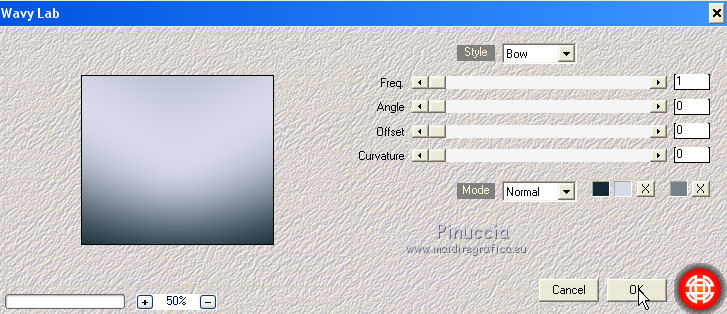
4. Effetti>Plugins>Mehdi - Sorting Tiles
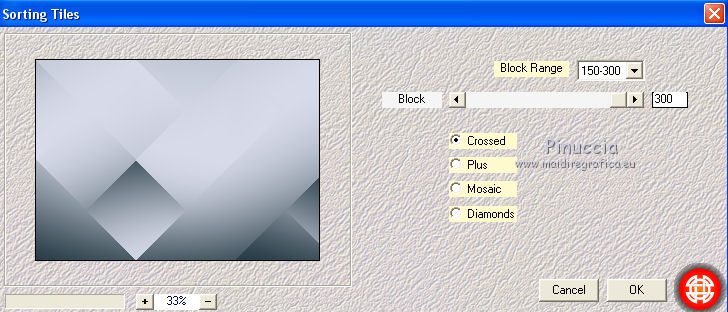
5. Livelli>Duplica.
Immagine>Ruota per gradi - 90 gradi a destra.

Effetti>Plugins>Toadies - What are you
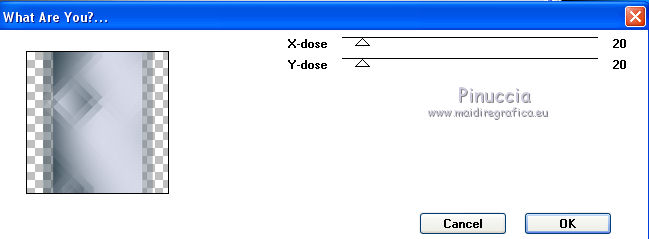
Effetti>Plugins>Simple - Diamonds.
Effetti>Plugins>Filters Unlimited 2.0 - &<Bkg Kaleidoscope> - Quad Flip, con i settaggi standard.
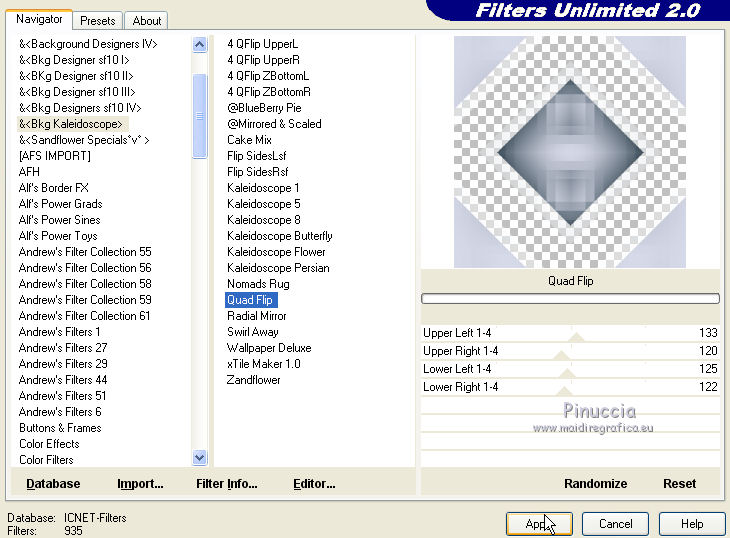
Effetti>Plugins>Mura's Meister - Perspective Tiling.
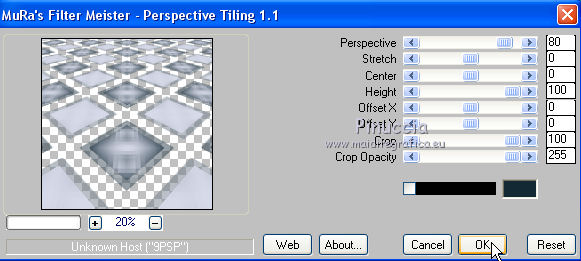
Tasto K sulla tastiera per attivare lo strumento Puntatore 
se usi PSP9, tasto D per attivare lo strumento Deformazione 
in modalità Scala 
spingi il nodo centrale superiore verso il basso fino a 400 pixels.
(se non visualizzi il righello, vai a Visualizza>Righello).
dopo la rotazione del livello, l'immagine si posiziona al di fuori della tag;
per localizzare il nodo superiore, bisogna ingrandire l'immagine.
Per il mio esempio ho spinto un po' verso l'alto il nodo inferiore
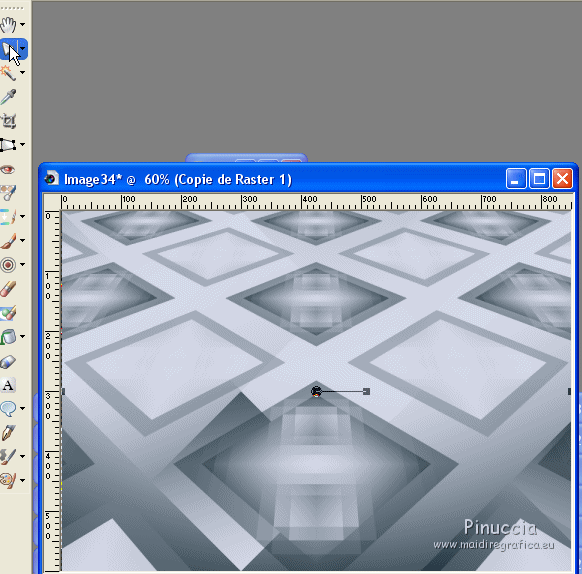
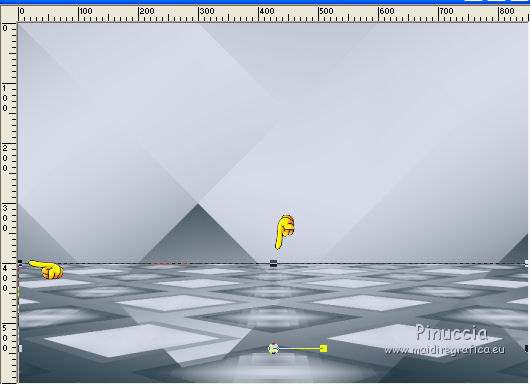
Clicca sullo strumento Manina 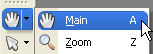 o tasto A sulla tastiera, per deselezionare lo strumento. o tasto A sulla tastiera, per deselezionare lo strumento.
7. Attiva il livello Raster 1.
Livelli>Nuovo livello raster.
Riempi  il livello con il gradiente. il livello con il gradiente.
Effetti>Plugins>Filters Unlimited 2.0 - Filter Factory Gallery C - Versa Tile, con i settaggi standard.
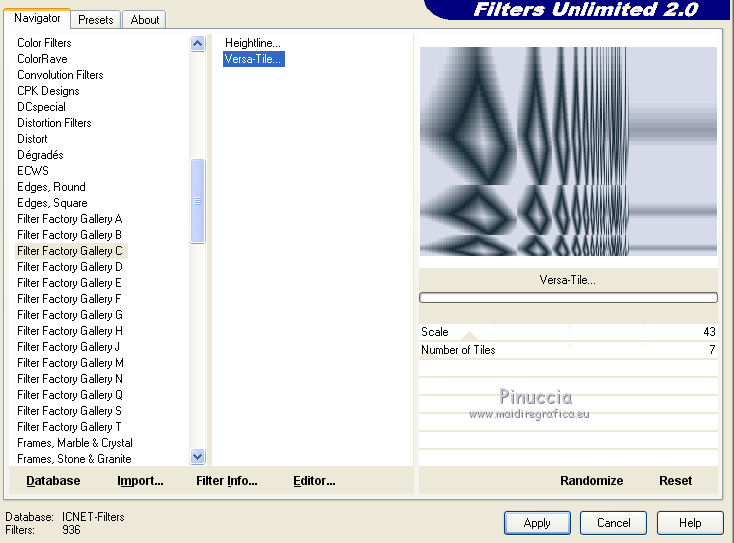
Livelli>Unisci>Unisci giù.
9. Selezione>Carica/Salva selezione>Carica selezione da disco.
Cerca e carica la selezione magnifique sel 11.
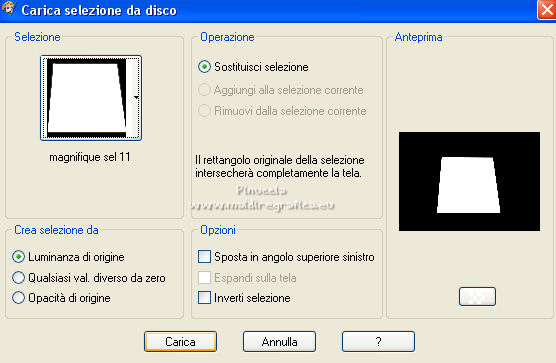
Livelli>Nuovo livello raster.
Riempi  la selezione con il gradiente. la selezione con il gradiente.
Effetti>Plugins>Mehdi - Wavy lab, con i settaggi precedenti.
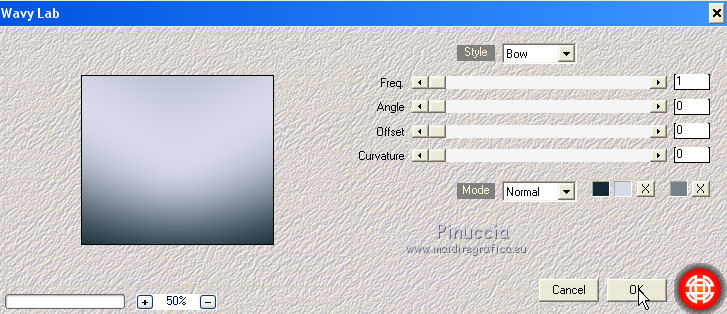
Apri il tube 795-hearts-LB TUBES e vai a Modifica>Copia.
Torna al tuo lavoro e vai a Modifica>Incolla nella selezione.
Selezione>Modifica>Seleziona bordature selezione.
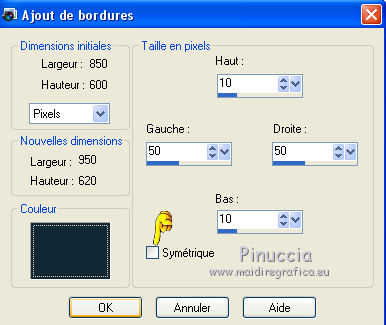
Livelli>Nuovo livello raster.
Riempi  il livello con il colore di sfondo. il livello con il colore di sfondo.
Selezione>Deseleziona.
Livelli>Unisci>Unisci giù.
Sposta  l'immagine un po' più in alto. l'immagine un po' più in alto.

Effetti>Plugins>Alien Skin Eye Candy 5 Impact - Perspective Shadow.
Seleziona il preset blakhatshadow e ok.
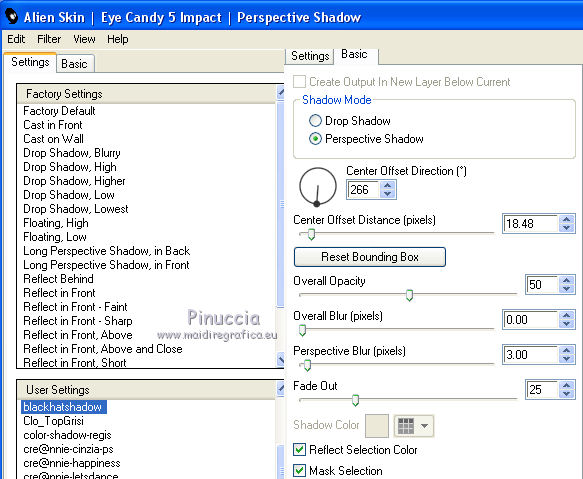
9. Apri il tube DBV Romancing the heart element e vai a Modifica>Copia.
Torna al tuo lavoro e vai a Modifica>Incolla come nuovo livello.
Sposta  il tube a destra. il tube a destra.
Livelli>Disponi>Sposta giù.

10. Attiva il livello superiore.
Apri il tube dell'uomo - All yours-tubed by A PSP Devil e vai a Modifica>Copia.
Torna al tuo lavoro e vai a Modifica>Incolla come nuovo livello.
Immagine>Ridimensiona, all'80%, tutti i livelli non selezionato.
Sposta  il tube a destra. il tube a destra.
Livelli>Disponi>Sposta giù.
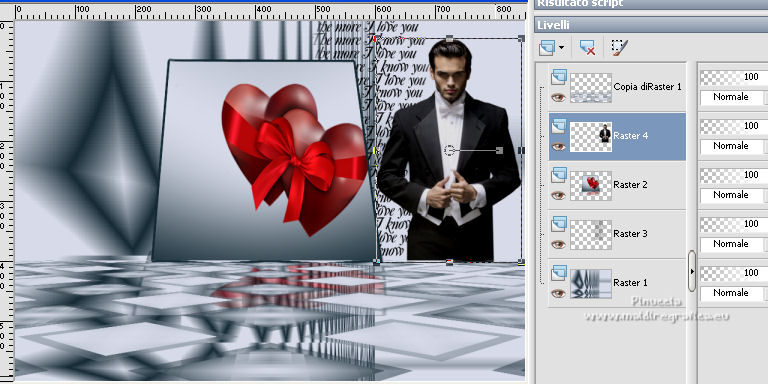
11. Apri il tube "rose" e vai a Modifica>Copia.
Torna al tuo lavoro e vai a Modifica>Incolla come nuovo livello.
Sposta  la rosa nelle mani dell'uomo. la rosa nelle mani dell'uomo.

12. Attiva il livello superiore.
Apri il tube della donna - k@rine__dreams__Pretty_Woman_1412 e vai a Modifica>Copia.
Torna al tuo lavoro e vai a Modifica>Incolla come nuovo livello.
Sposta  il tube a sinistra. il tube a sinistra.
Effetti>Plugins>Alien Skin Eye Candy 5 Impact - Perspective Shadow.
Seleziona il preset Drop Shadow Low e ok.

13. Apri il tube love deux tons e vai a Modifica>Copia.
Torna al tuo lavoro e vai a Modifica>Incolla come nuovo livello.
Sposta  il tube nel quadro centrale. il tube nel quadro centrale.

14. Apri il wordart pspmagnifique Gerrie e vai a Modifica>Copia.
Torna al tuo lavoro e vai a Modifica>Incolla come nuovo livello.
Spostalo  in basso a destra. in basso a destra.
15. Apri il tube Cuori byClo e vai a Modifica>Copia.
Torna al tuo lavoro e vai a Modifica>Incolla come nuovo livello.
Sposta  il tube sopra il testo. il tube sopra il testo.

16. Immagine>Aggiungi bordatura, simmetriche non selezionato, colore di sfondo.
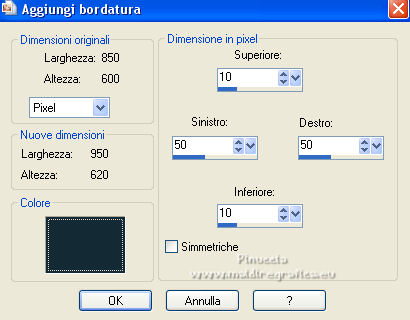
Attiva lo strumento Bacchetta magica 

Clicca nel bordo per selezionarlo.
Effetti>Effetti di trama>Nappa - colore #dcdcdc.
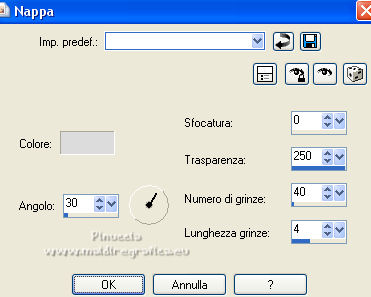
Selezione>Deseleziona.
17. Firma il tuo lavoro.
Livelli>Unisci>Unisci tutto.
18. Modifica>Copia.
Apri Animation Shop e vai a Modifica>Incolla>Incolla come nuova animazione.
Modifica>Duplica, e ripeti finché non avrai una animazione composta da 4 fotogrammi.
Clicca sul primo fotogramma per selezionarlo e vai a Modifica>Seleziona tutto.
Apri l'animazione "candle_klein 4fr", anche questa composta da 4 fotogrammi.
Modifica>Seleziona tutto.
Modifica>Copia.
Attiva il tuo lavoro e vai a Modifica>Incolla>Incolla nel fotogramma selezionato.
Posiziona l'animazione su una delle due candele.
Ripeti Modifica>Incolla>Incolla nel fotogramma selezionato,
e posiziona l'animazione sulla seconda candela.
19. Animazione>Ridimensiona, 800 pixels, o come preferisci.
Controlla il risultato cliccando su visualizza 
e salva in formato gif.
Per i tubes di questi esempi grazie
Beatriz et NaiseM

Beatriz
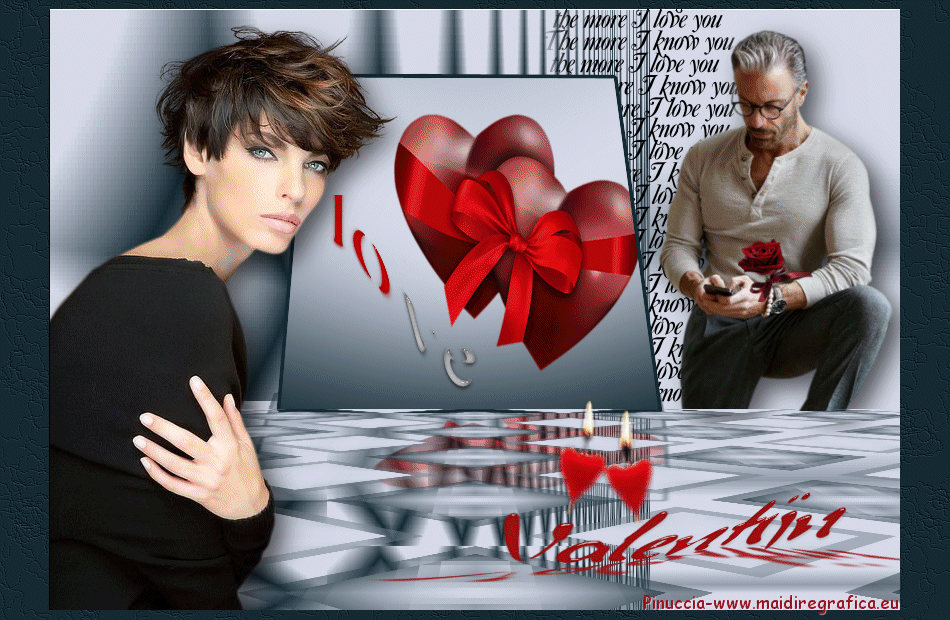

Puoi scrivermi per qualsiasi problema o dubbio, o se trovi un link che non funziona,
o soltanto per un saluto.
3 Febbraio 2022

|


